CPanel Üzerinden FTP Hesabı Açma
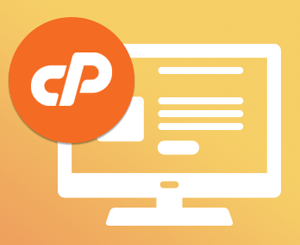 CPanel FTP hesabı
yönetimi, sunulan pratik bir arayüz sayesinde bilen ya da bilmeyen herkes
için son derece pratik seçenekler sunuyor. FTP kullanımı ile alakalı olarak
makalemizi sitemiz içerisinden bulabilirsiniz. Bilmeyenler için sağlıklı bir
kaynak.
CPanel FTP hesabı
yönetimi, sunulan pratik bir arayüz sayesinde bilen ya da bilmeyen herkes
için son derece pratik seçenekler sunuyor. FTP kullanımı ile alakalı olarak
makalemizi sitemiz içerisinden bulabilirsiniz. Bilmeyenler için sağlıklı bir
kaynak.
Bu makalemizde sizlere CPanel FTP hesabı açma işlemi ile alakalı olarak en açıklayıcı bilgileri sunacağız.
CPanel FTP Hesabı Nasıl Açılır?
A-) Öncelikli olarak www.siteadresiniz.com:2082 adresini tarayıcımızın adres çubuğu kısmına yapıştırıyoruz. Gelen ekranda hosting sağlayıcımız tarafından sunulan KULLANICI ADI ve PAROLA bilgilerini yazarak giriş yapıyoruz.
B-) Sonrasında CPanel dosyaları önümüze gelecek. Burada FILES (DOSYALAR) kısmı altında listelenmekte olan FTP ACCOUNTS (FTP HESAPLARI) sekmesini buluyoruz ve tıklıyoruz. Bu seçenekleri arama kısmına girerek de hızlı bir şekilde bulabilirsiniz.
C-) Gelen ekranda direk olarak karşımıza YENİ FTP HESABI için giriş yapacağımız kutular geliyor. Bu kutuları isteğimize göre düzenlememiş gerekiyor. Aşama aşama üzerinde duracak olursak;
Username (Kullanıcı Adı): Burada bizden FTP kullanıcı adını belirlememiz istiyor. Kutucuğa herhangi bir TÜRKÇE KARAKTER İÇERMEYEN isim yazabilirsiniz. Zaten sonuna alan adı uzantınızı otomatik olarak ekleyecektir.
Password (Parola): Burada kullanıcı adını belirlediğimiz hesabın parolasını seçeceğiz. Alt kısımda yer alan PASSWORD SELECTOR (ŞİFRE OLUŞTURUCU) sekmesine tıklayıp parola oluşturmak çok daha mantıklı ve güvenli olacaktır. Parolayı kopyalamalayı unutmayın.
Dizin: FTP hesap oluşturucu genelde burayı otomatik olarak getirir. Ancak burayı sınırlayabiliriz. Örneğin bu kutuda public_html/ yazarsak oluşturduğumuz kullanıcının bu klasör ve altındaki klasörleri yönetebilmesini sağlarız.
Ancak public_html klasörü içerisinde wp-content klasörünü yönetmesini istiyor isek dizin kısmına public_html/wp-content yazmamız yeterli olacaktır. Bu kullanıcı, sadece bu klasörde işlem yapabilir.
Quote (Kota): Burada ise bu kullanıcının sunucuda işlem yapabileceği kotayı MB cinsinden belirleme şansına sahip oluyoruz. Dilerseniz kota belirleyebilir, dilerseniz ise UNLIMITED (SINIRSIZ) seçeneğini seçebilirsiniz.
D-) Tüm bu bilgileri doldurduktan sonra alt kısımda yer alan CREATE FTP ACCOUNT (FTP HESABI OLUŞTUR) butonuna tıklayarak hesabımızı aktif ediyoruz. Artık bu bilgiler ile de FTP bağlantısı yapabiliriz.
